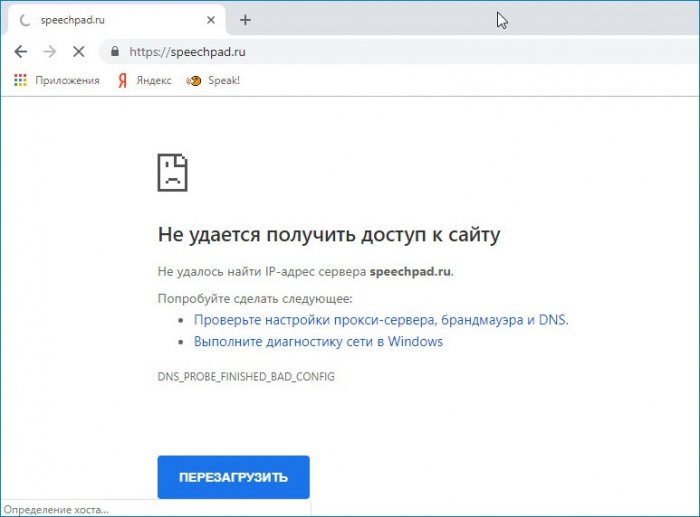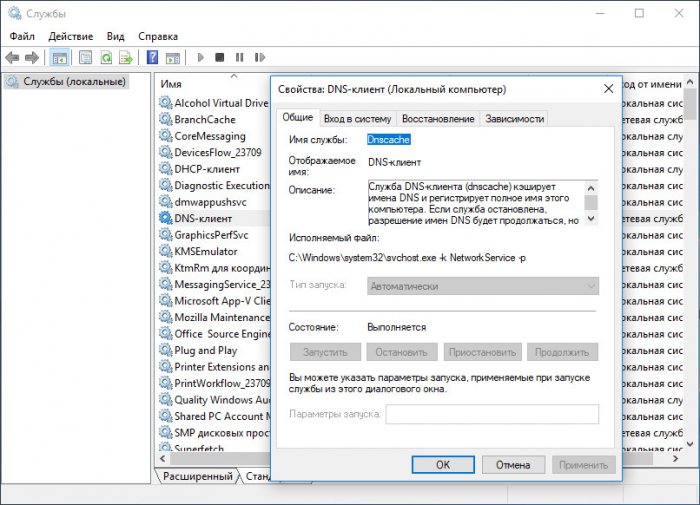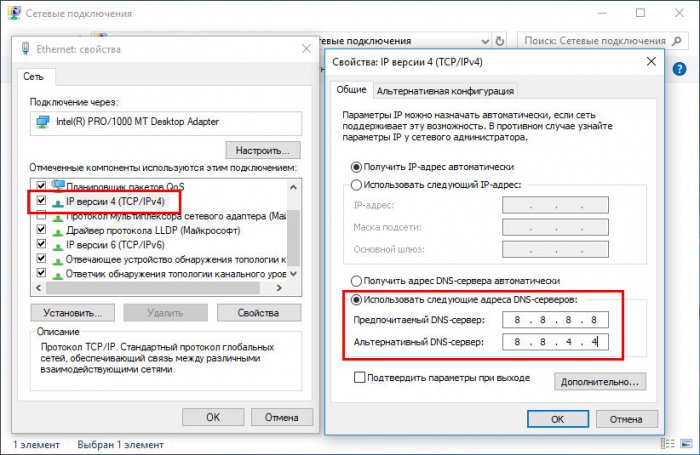Не удается найти DNS-адрес сервера
Для многих людей каждодневное посещение известных сайтов стало нечто сродни прочтению популярной утренней газеты в доцифровую эпоху. Привычка эта настолько плотно вошла в нашу жизнь, что каждый без труда способен представить себе огорчение, досаду и разочарование пользователя, открывшего свой любимый сайт и увидевшего, что последний не работает, а браузер вместо контента выдает сообщение, что ему не удалось найти DNS или IP-адрес сайта. Более того, пользователь обнаруживает, что такое же удручающее сообщение появляется при открытии ещё целого ряда ресурсов.
Что делать, если браузер выдает ошибку «Не удается найти DNS-адрес сервера»
Надо сказать, ошибка эта является довольно-таки распространенной, причем не зависит она ни от версии операционной системы, ни от браузера, хотя текст сообщения в разных обозревателях может отличаться. Неизменным в нём остается одно — отсылка к этому самому не найденному DNS. Досадно, неприятно, но не беда, ведь в большинстве случаев справиться с проблемой удается собственными силами. Мы не будем останавливаться на том, что же такое DNS и как работает эта служба, а перейдем сразу к возможным решениям.
{banner_google1}
Первое, что нужно постараться выяснить, частный ли это случай или во всём «виноват» провайдер. Если ошибка появляется при открытии сайтов и на других подключенных к вашей локальной сети устройствах, весьма вероятно, что проблема всё же на стороне поставщика интернет-услуг, хотя нельзя исключать неполадок с роутером, впрочем, этот момент можно исключить, подключив компьютер к интернету напрямую. Также ничто не должно мешать вам обратиться в техническую поддержку провайдера и уточнить возможную причину отсутствия соединения.
Если же не отвечает только один сайт, нужно проверить его доступность из разных регионов, воспользовавшись услугами сервиса http://ping-admin.ru/free_test/

Если вы склонны так считать, предлагаем действовать следующим образом. Чтобы исключить временные неполадки, сначала перезагружаем компьютер и роутер. Если ошибка продолжает появляться, проверьте работу службы «DNS-клиент». Откроете командой services.msc оснастку управления службами, найдите в нём указанную службу и перезапустите ее, заодно убедившись, что тип запуска этой службы выбран «Автоматически».
{banner_google1}
Также рекомендуем сбросить кэш DNS. Откройте от имени администратора командную строку или консоль PowerShell, выполните в ней команду ipconfig/flushdns, а затем перезагрузите компьютер.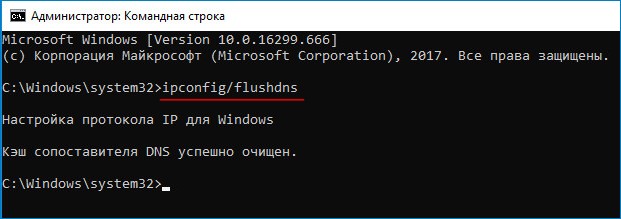
Универсальное решение
Но самым эффективным способом устранения ошибки будет замена DNS альтернативным. Дело в том, что выданные провайдером DNS не всегда корректно преобразуют доменные имена в IP-адреса, поэтому замена автоматически присвоенного DNS может быть эффективным решением. Весьма любопытно, что свои DNS-адреса некоторые украинские интернет-провайдеры используют для блокировки таких популярных российских ресурсов как Яндекс, МайлРу и т.д. Прописав альтернативные DNS-адреса, вы в таком случае сможете разблокировать доступ к этим сайтам.
Откройте свойства вашего сетевого адаптера,
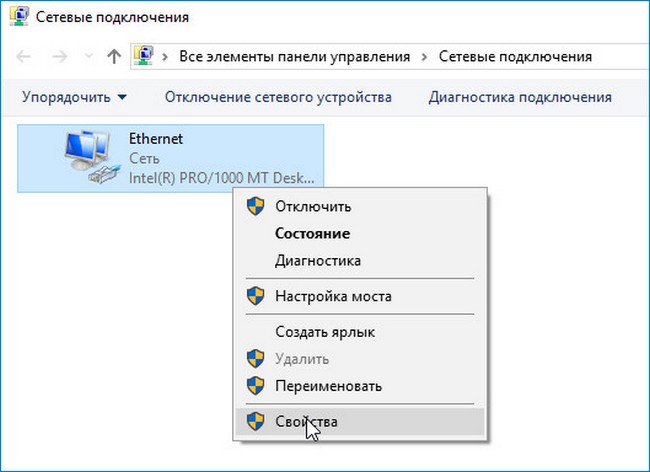
Ctrl
Enter
Заметили ошибку
Выделите и нажмите Ctrl+Enter